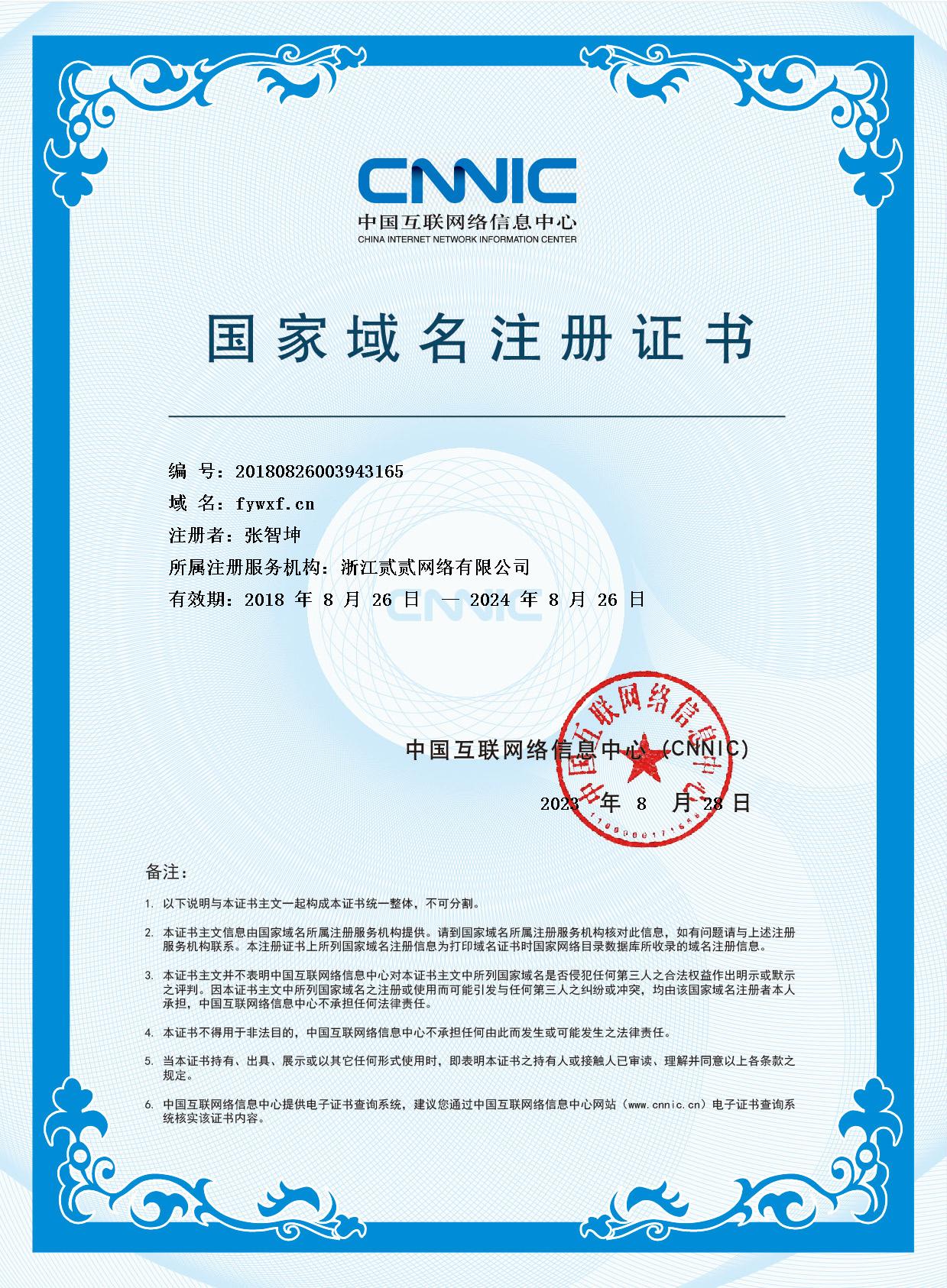思科IOS防火墙配置教程
思科IOS防火墙配置教程
作者:fywxf 日期:2018-08-12
本文主要给大家详细的介绍了对于思科IOS防火墙如何进行配置,并且给大家介绍了对于配置IOS的具体操作步骤,希望看过此文会对你有所帮助。
虽然有人认为防火墙已经辉煌不再,但笔者认为如果充分利用设备中的防火墙功能,仍不失为一个强化安全的选择。本文将展示设置思科IOS防火墙的基本步骤。
注意,本文中部分内容属于IOS防火墙特性集部分。如果你的路由器上并没有防火墙特性集,请不要运行防火墙命令。不过,为了强化安全,笔者推荐你使用支持防火墙的IOS版本。虽然仅有NAT就可以为你的内部网络提供最小程度的保护,但你面向互联网的路由器更易于遭受到黑客的攻击。(以下命令省略了提示符,在每条命令下加了解释或描述。)
enable
虽然有人认为防火墙已经辉煌不再,但笔者认为如果充分利用设备中的防火墙功能,仍不失为一个强化安全的选择。本文将展示设置思科IOS防火墙的基本步骤。
注意,本文中部分内容属于IOS防火墙特性集部分。如果你的路由器上并没有防火墙特性集,请不要运行防火墙命令。不过,为了强化安全,笔者推荐你使用支持防火墙的IOS版本。虽然仅有NAT就可以为你的内部网络提供最小程度的保护,但你面向互联网的路由器更易于遭受到黑客的攻击。(以下命令省略了提示符,在每条命令下加了解释或描述。)
enable
 我的硬盘空间到哪儿去了
我的硬盘空间到哪儿去了
作者:fywxf 日期:2018-08-12
很多朋友在购买电脑以后都会遇到一个问题,为什么算来算去,系统里看到的硬盘空间和自己买的硬盘所标称的容量都对不上号呢?
想弄清这个问题,先要了解我们平常所说的容量大小是如何计算的。
我们知道,计算机中存储的所有数据都是二进制的0和1,一个0或者一个1就是一个位(bit,缩写为小写b),8位是一个字节(Byte,缩写为大写B),1024B=1KB,1024KB=1MB,1024M=1GB,就是说每个千的进位都是以1024(2的10次方)来计算的,而不是我们平常使用的十进制的1000。
任何操作系统中,磁盘容量都是使用上面所说的标准来计算的,而硬盘在出厂时标称的容量却是按照十进制的1000来进位计算,这进位计算的差异就导致了标称和实际使用的硬盘容量不一致的问题。
举个例子,一块标称80G的硬盘,实际是1Bx1000x1000x1000x80=80000000000字节,再将其换算为操作系统所识别的容量的话,就是大约74.5GB了,比硬盘厂家标称的少了将近5.5GB。
想弄清这个问题,先要了解我们平常所说的容量大小是如何计算的。
我们知道,计算机中存储的所有数据都是二进制的0和1,一个0或者一个1就是一个位(bit,缩写为小写b),8位是一个字节(Byte,缩写为大写B),1024B=1KB,1024KB=1MB,1024M=1GB,就是说每个千的进位都是以1024(2的10次方)来计算的,而不是我们平常使用的十进制的1000。
任何操作系统中,磁盘容量都是使用上面所说的标准来计算的,而硬盘在出厂时标称的容量却是按照十进制的1000来进位计算,这进位计算的差异就导致了标称和实际使用的硬盘容量不一致的问题。
举个例子,一块标称80G的硬盘,实际是1Bx1000x1000x1000x80=80000000000字节,再将其换算为操作系统所识别的容量的话,就是大约74.5GB了,比硬盘厂家标称的少了将近5.5GB。
 避免系统崩溃死机 运行更加稳定
避免系统崩溃死机 运行更加稳定
作者:fywxf 日期:2018-08-12
相信大多数朋友都曾经有过系统死机、崩溃的经历。引起系统死机、崩溃的原因主要有三个方面,大家首先想到的大概就是病毒了,除此之外,硬件问题和软件问题也很容易导致我们的系统出现问题。
避开病毒以及硬件问题不谈,我们只来看看软件问题。在日常的工作和学习生活中,都需要在电脑上安装各种各样不同功能的软件,来帮助我们完成所需要做的任务,这就不可避免的会出现某些软件之间出现一些冲突甚至不兼容的情况,这些冲突轻则使得软件的部分功能不能正常工作,重则导致系统崩溃甚至丢失用户数据。
那么该如何来避免出现软件问题,保证系统稳定运行呢?
首先,应该养成良好的使用习惯,尽量不要安装不必要的软件。任何软件的安装都会在系统目录或系统注册表中写入一些诸如共享运行库文件、用于标记或卸载的信息等等这样的数据,这些数据有些在卸载软件的时候可以随之被删除掉,有些却会被一直留在系统中,这些垃圾数据越积越多,就会给系统运行带来沉重的负担,导致系统运行速度降低甚至出现不稳定的情况。
其次,定期清理不再需要的软件。有些软件我们可能只是因为一时需要而安装到了电脑上,过后就不再需要了,这些软件长期保留在电脑上,除了浪费空间以外,当然也不会对系统稳定带来什么有利的结果,所以最好能够在不再需要它们的时候就将它们卸载掉。上面提到过,就算我们卸载掉软件,也同样会在系统中留下一些讨厌的垃圾,这时候你可以使用一些专业的软件卸载工具来帮忙,比如“Windows 优化大师”、“Total Uninstall”等等,它们都可以对系统中已经安装的软件进行分析,找出任何与指定软件有关的数据,将它们一一清除掉。
避开病毒以及硬件问题不谈,我们只来看看软件问题。在日常的工作和学习生活中,都需要在电脑上安装各种各样不同功能的软件,来帮助我们完成所需要做的任务,这就不可避免的会出现某些软件之间出现一些冲突甚至不兼容的情况,这些冲突轻则使得软件的部分功能不能正常工作,重则导致系统崩溃甚至丢失用户数据。
那么该如何来避免出现软件问题,保证系统稳定运行呢?
首先,应该养成良好的使用习惯,尽量不要安装不必要的软件。任何软件的安装都会在系统目录或系统注册表中写入一些诸如共享运行库文件、用于标记或卸载的信息等等这样的数据,这些数据有些在卸载软件的时候可以随之被删除掉,有些却会被一直留在系统中,这些垃圾数据越积越多,就会给系统运行带来沉重的负担,导致系统运行速度降低甚至出现不稳定的情况。
其次,定期清理不再需要的软件。有些软件我们可能只是因为一时需要而安装到了电脑上,过后就不再需要了,这些软件长期保留在电脑上,除了浪费空间以外,当然也不会对系统稳定带来什么有利的结果,所以最好能够在不再需要它们的时候就将它们卸载掉。上面提到过,就算我们卸载掉软件,也同样会在系统中留下一些讨厌的垃圾,这时候你可以使用一些专业的软件卸载工具来帮忙,比如“Windows 优化大师”、“Total Uninstall”等等,它们都可以对系统中已经安装的软件进行分析,找出任何与指定软件有关的数据,将它们一一清除掉。
 为你的系统请个好保姆
为你的系统请个好保姆
作者:fywxf 日期:2018-08-12
先给大家提个问题,使用电脑,你最怕的是什么呢?是否是垃圾越来越多,速度越来越慢呢?如果是的话,那你为什么不请个保姆来照料你的电脑呢?
What?给电脑请个保姆?没错,这个保姆的作用就是来帮你清除系统里面的无用垃圾,优化系统运行速度,从而提高你的电脑执行效率的软件。
这功能是不是听起来很耳熟呢?没错,我们国产的优秀软件Windows优化大师、超级兔子都是这方面的行家,而我今天要为大家介绍的,则是一款不远万里漂洋过海而来的“洋和尚”:Advanced SystemCare。
Advanced SystemCare可以扫描并清除系统内的恶意软件和广告软件,可以清理、修复和优化Windows系统注册表,可以清除隐私记录和无用文件。
看着这些主要功能,是否又觉得眼熟呢?是的,这些不就是360安全卫士的主要职能么?
What?给电脑请个保姆?没错,这个保姆的作用就是来帮你清除系统里面的无用垃圾,优化系统运行速度,从而提高你的电脑执行效率的软件。
这功能是不是听起来很耳熟呢?没错,我们国产的优秀软件Windows优化大师、超级兔子都是这方面的行家,而我今天要为大家介绍的,则是一款不远万里漂洋过海而来的“洋和尚”:Advanced SystemCare。
Advanced SystemCare可以扫描并清除系统内的恶意软件和广告软件,可以清理、修复和优化Windows系统注册表,可以清除隐私记录和无用文件。
看着这些主要功能,是否又觉得眼熟呢?是的,这些不就是360安全卫士的主要职能么?
 如何高效维护局域网(故障篇+优化篇)
如何高效维护局域网(故障篇+优化篇)
作者:fywxf 日期:2018-08-11
 学习辅导:打开U盘最安全的方法
学习辅导:打开U盘最安全的方法
作者:fywxf 日期:2018-08-11
为了避免电脑使用U盘时,通过双击,或者右击盘符时,导致把病毒感染至整个电脑,因此使用下面的方法,可使U盘病毒不被激活传播。
在取消了U盘自动运行的情况下(在组策略中一定要关闭自动运行功能,否则只要一插上U盘,就会自动打开U盘使病毒传播)。
插入U盘后,在Windows操作系统中点击左下角“开始”——>“运行”——>输入“CMD”命令(进入DOS命令模式)——>键入“G:”(举例G盘为U盘的盘符,此命令为进入U盘所在盘符)——键入“start .”(注意start 后面是一个点“.”此命令为打开U盘)
在取消了U盘自动运行的情况下(在组策略中一定要关闭自动运行功能,否则只要一插上U盘,就会自动打开U盘使病毒传播)。
插入U盘后,在Windows操作系统中点击左下角“开始”——>“运行”——>输入“CMD”命令(进入DOS命令模式)——>键入“G:”(举例G盘为U盘的盘符,此命令为进入U盘所在盘符)——键入“start .”(注意start 后面是一个点“.”此命令为打开U盘)